win10怎么移动桌面图标位置 win10如何随意摆放桌面图标
更新时间:2024-03-05 13:46:44作者:runxin
当用户在win10电脑中安装完软件之后,桌面上也都会默认创建相应软件快捷方式图标,同时也会有常用的文件图标显示,因此在win10系统桌面上显示的众多图标中,用户也需要进行摆放排序,可是win10怎么移动桌面图标位置呢?接下来小编就来教大家win10如何随意摆放桌面图标,一起来了解下吧。
具体方法如下:
1、在刚安装好的win10系统中,桌面上的图标是不可移动的。
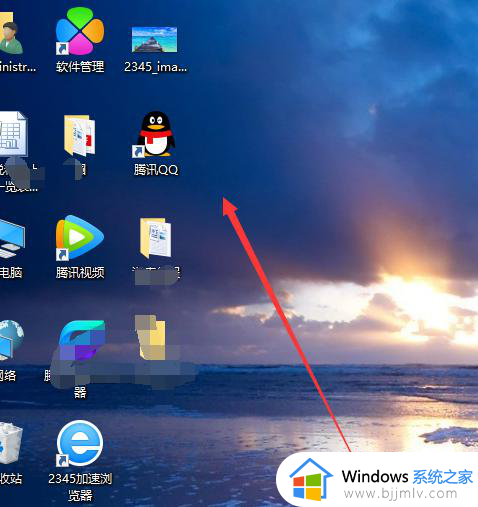
2、这时候,打开右键属性栏中的查看属性。
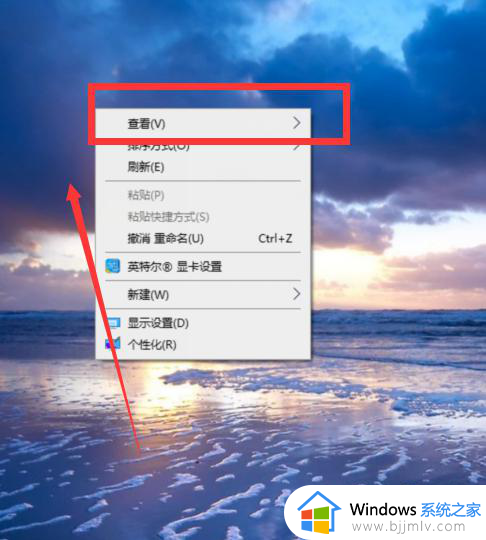
3、在右侧扩展栏中,有个自动排列图标的选项,默认是勾选状态。
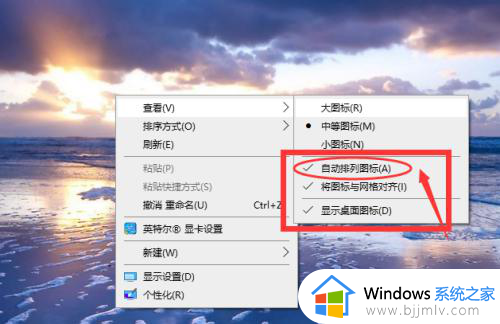
4、选择将其去掉勾选,如图所示这个样式。
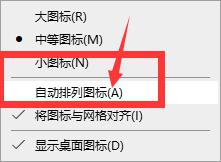
5、这样选择后,就可以对桌面上的图标随意移动位置了。
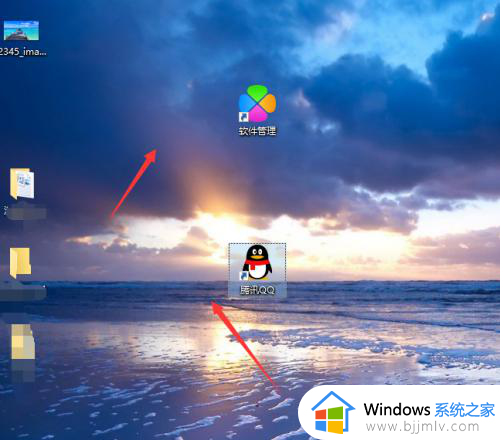
6、在右键的查看属性中,还有个图标与网格对齐的命令,也可以将其去掉勾选,这样设置后的图标,就没有了对齐限制,可以随意改变位置。
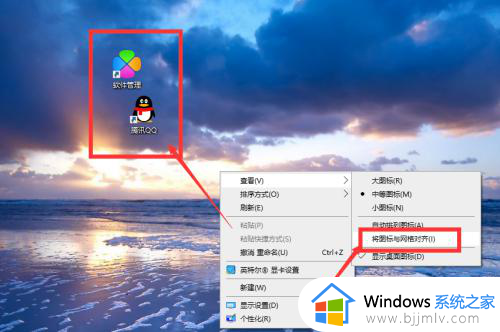
综上所述就是小编告诉大家的win10如何随意摆放桌面图标完整内容了,还有不懂得用户就可以根据小编的方法来操作吧,希望本文能够对大家有所帮助。
win10怎么移动桌面图标位置 win10如何随意摆放桌面图标相关教程
- windows10桌面图标怎么随意摆放 win10如何让桌面图标随意摆放
- windows10如何将桌面图标随意放置 windows10桌面图标怎样随意摆放
- win10桌面图标不能移动怎么办 win10 桌面图标 移动不了如何解决
- win10怎么固定桌面图标位置 win10如何固定电脑桌面图标位置
- win10怎么设置图标随便放 win10图标怎么设置可以随意放置
- win10怎么自定义桌面图标位置 如何设置win10桌面图标自定义
- win10ie图标怎么显示在桌面 win10如何将ie图标放置在桌面
- win10桌面图标移动不了怎么办 win10电脑图标不移动解决方法
- win10电脑桌面图标自动补位怎么设置 win10电脑桌面图标如何自动补位
- win10刷新桌面图标会变位置怎么办 win10桌面刷新后图标位置变动处理方法
- win10如何看是否激活成功?怎么看win10是否激活状态
- win10怎么调语言设置 win10语言设置教程
- win10如何开启数据执行保护模式 win10怎么打开数据执行保护功能
- windows10怎么改文件属性 win10如何修改文件属性
- win10网络适配器驱动未检测到怎么办 win10未检测网络适配器的驱动程序处理方法
- win10的快速启动关闭设置方法 win10系统的快速启动怎么关闭
win10系统教程推荐
- 1 windows10怎么改名字 如何更改Windows10用户名
- 2 win10如何扩大c盘容量 win10怎么扩大c盘空间
- 3 windows10怎么改壁纸 更改win10桌面背景的步骤
- 4 win10显示扬声器未接入设备怎么办 win10电脑显示扬声器未接入处理方法
- 5 win10新建文件夹不见了怎么办 win10系统新建文件夹没有处理方法
- 6 windows10怎么不让电脑锁屏 win10系统如何彻底关掉自动锁屏
- 7 win10无线投屏搜索不到电视怎么办 win10无线投屏搜索不到电视如何处理
- 8 win10怎么备份磁盘的所有东西?win10如何备份磁盘文件数据
- 9 win10怎么把麦克风声音调大 win10如何把麦克风音量调大
- 10 win10看硬盘信息怎么查询 win10在哪里看硬盘信息
win10系统推荐